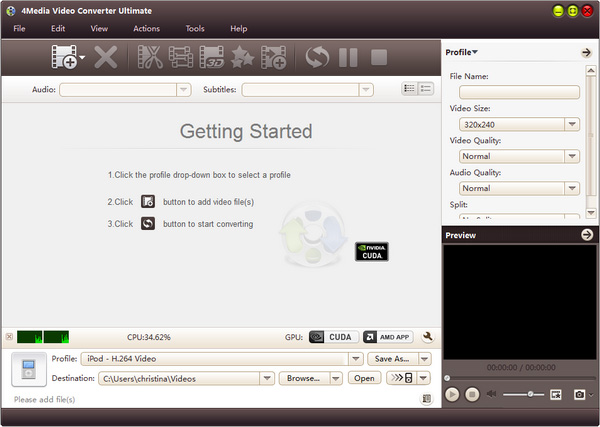Aku ora bisa upload file WLMP kanggo YouTube, sing bisa help?
Ana sawetara alasan sing bisa nglarang saka diunggahaké video menyang YouTube. Sawetara alasan sing paling umum kalebu lack sambungan jaringan apik utawa ngunggah file size, kang ngluwihi watesan upload. Paling Jahwéh, sampeyan bisa uga kudu ngunggahaké sawijining berkas video ing format, kang ora didhukung dening YouTube. Cara paling apik kanggo ngunggah WMM kanggo YouTube wis nindakake file pisanan kanggo format sing didhukung dening YouTube. Kanggo ngowahi lan upload Windows Movie Maker video menyang YouTube, sampeyan kudu maca artikel ing ngisor iki.
Way gampang kanggo Upload Windows Movie Maker Videos kanggo YouTube
Cara paling gampang kanggo ngunggah Windows Movie Maker File liwat iSkysoft iMedia Panggantos Deluxe kanggo Windows. Program mbantu Ngonversi video kanggo format sing didhukung dening YouTube mangkono nggawe pangolahan diunggahaké gampang lan luwih cepet. Kejabi, ngijini sampeyan ngowahi video karo pribadi dhasar lan majeng kuwi sing video anyar bakal duwe kabeh specifications sing pengin. Liyane supaya, rate video iki mbantu sampeyan kanggo ngowahi minangka akeh file sing pengin tanpa watesan ukuran, lan Upload menyang YouTube kaya sing dikarepake. Nanging ndhukung konversi luwih cepet karo ora mundhut kualitas awit iku ndadekake manawa kualitas asli video wis maintained.
Video Converter - iSkysoft iMedia Panggantos Deluxe
Njaluk Best YouTube Video nginggahaké:
- Mbantu Ngonversi video lan audios lan nuduhake menyang YouTube, Facebook, Hulu, VEVO, Vimeo lan Camping streaming liyane kanggo liyane pamirso lan komentar.
- Iku ngowahi kanggo meh wae format file audio / video. Sawetara format audio lan video didhukung kalebu m4v, HD MOV, HD TRP, 3D MKV, MP4 3D, IOC, WMV, MKV, M2TS, TOD, TRP, TP, FLV, OGG, MKA, APE, Monggo, VMA, AC3 , etc.
- iSkysoft iMedia Panggantos Deluxe dianggo minangka alat editing kanggo sampeyan ngowahi Video Panjenengan. fitur editing didhukung kalebu; trimming, nugel, puteran, lan nyetel rasio aspek, kontras, intensitas lan padhange.
- Wis ngundhuh media inbuilt sing bantuan kedhaftar kanggo ngundhuh video online saka beda kayata YouTube, Facebook, Hulu, Vimeo, VEVO, etc.
Langkah-langkah dening-Guide kanggo Convert lan Upload Windows Movie Maker Videos kanggo YouTube
Langkah 1: Export WLMP File
Bukak Windows (Live) Maker Movie saka "Mulai" Menu menyang "Gambar"> "Open Project" kanggo mbukak file Movie Maker Windows. Banjur pindhah menyang "Gambar"> "Save Movie" kanggo ngèkspor berkas WMV video.

Langkah 2: Ngimpor Windows Movie Maker Video kanggo iSkysoft iMedia Panggantos Deluxe
Kanggo ngimpor video kanggo program, sampeyan kudu nggawe manawa program dibukak, banjur diproses kanggo "Tambah File" tombol ing kiwa ndhuwur jendhela program. Klik pilihan banjur pilih file video WLMP saka folder lokal. Sampeyan uga bisa nyeret lan nyelehake Windows Movie Maker video kanggo jendhela utami.

Langkah 3. Milih Format Output
Ing sisih tengen jendhela, pindhah menyang bagean format output. Klik ing pilihan format lan saka dhaptar sing katon search for format video didhukung dening diunggahaké YouTube lan milih iku. Ing jalur iki, sampeyan bisa nggunakke pribadi editing kanggo Cut, motong, potong, volume pangowahan, padhange, kontras lan nggawe owahan kanggo video. Yen sampeyan ora pengin, nggawe folder utawa netepake lokasi kanggo file diowahi Panjenengan.

Langkah 4. Ngonversi Window Movie Maker Videos minangka Needed
Sawise kabeh langkah ndhuwur, klik ing "Convert" tombol kanggo miwiti konversi. A pananda garis ijo bakal pop munggah nuduhake persentasi saka konversi pangolahan. Sawise tekan mburi, video WLMP bakal wis diowahi kasil kanggo format sing pengin.

Langkah 5: Upload kanggo YouTube
Mlebu ing akun YouTube, lan klik "Upload" pilihan. Pilih video diowahi saka file, dipun irah-irahan, nang utawa label sing pengin ditambahake banjur klik icon upload kanggo ngunggah video menyang YouTube minangka needed. Pangolahan njupuk wektu cendhak.